2020PR多机位监视器模式
提问人:刘旭39发布时间:2021-01-13
2020PR 多机位监视器模式
首先将两个视频索材分别拖曳到【时间轴】面板中 的VI、V2轨道上,如图所示。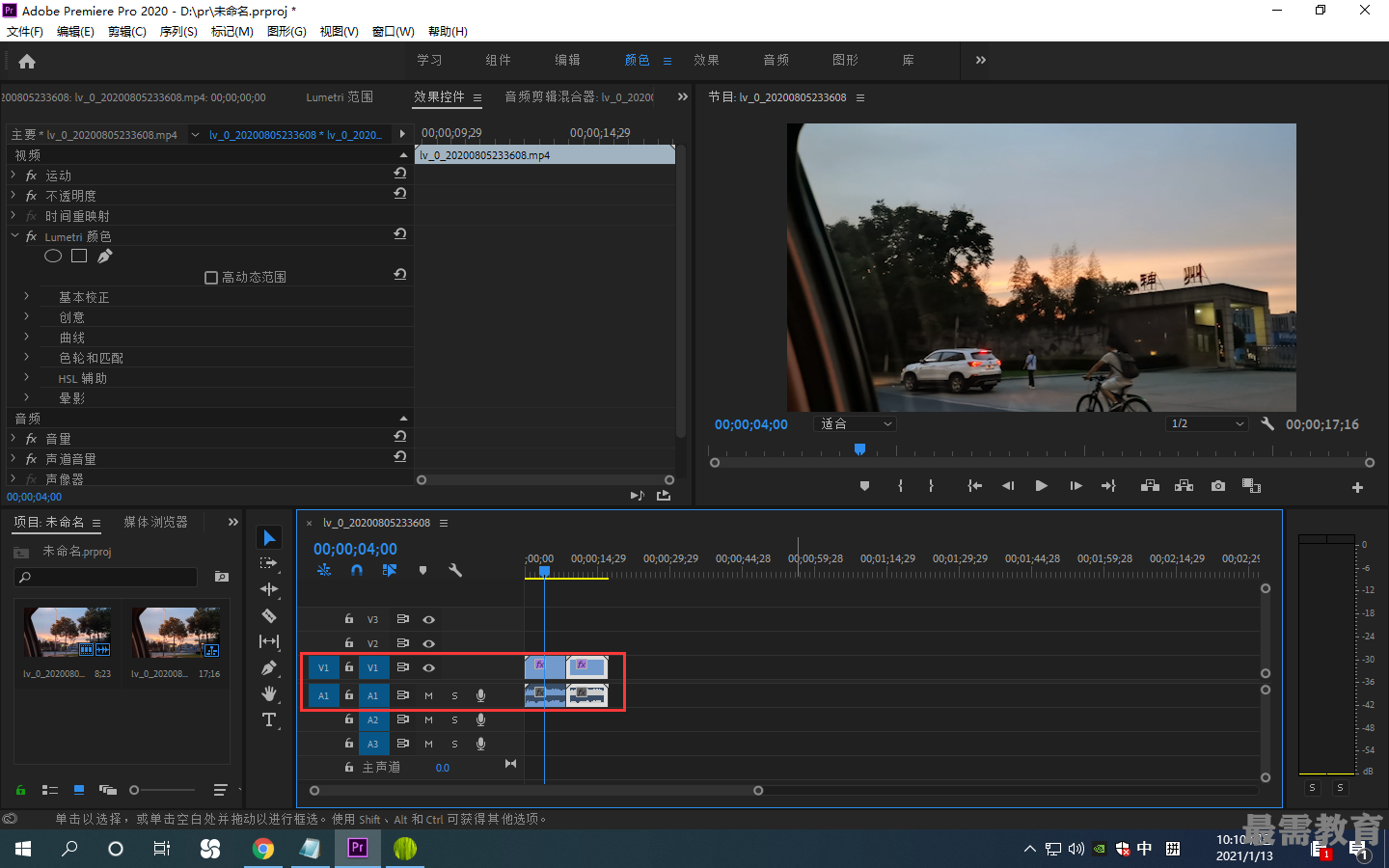
选中这两个素材, 右击执行【嵌套】命令,如图所示。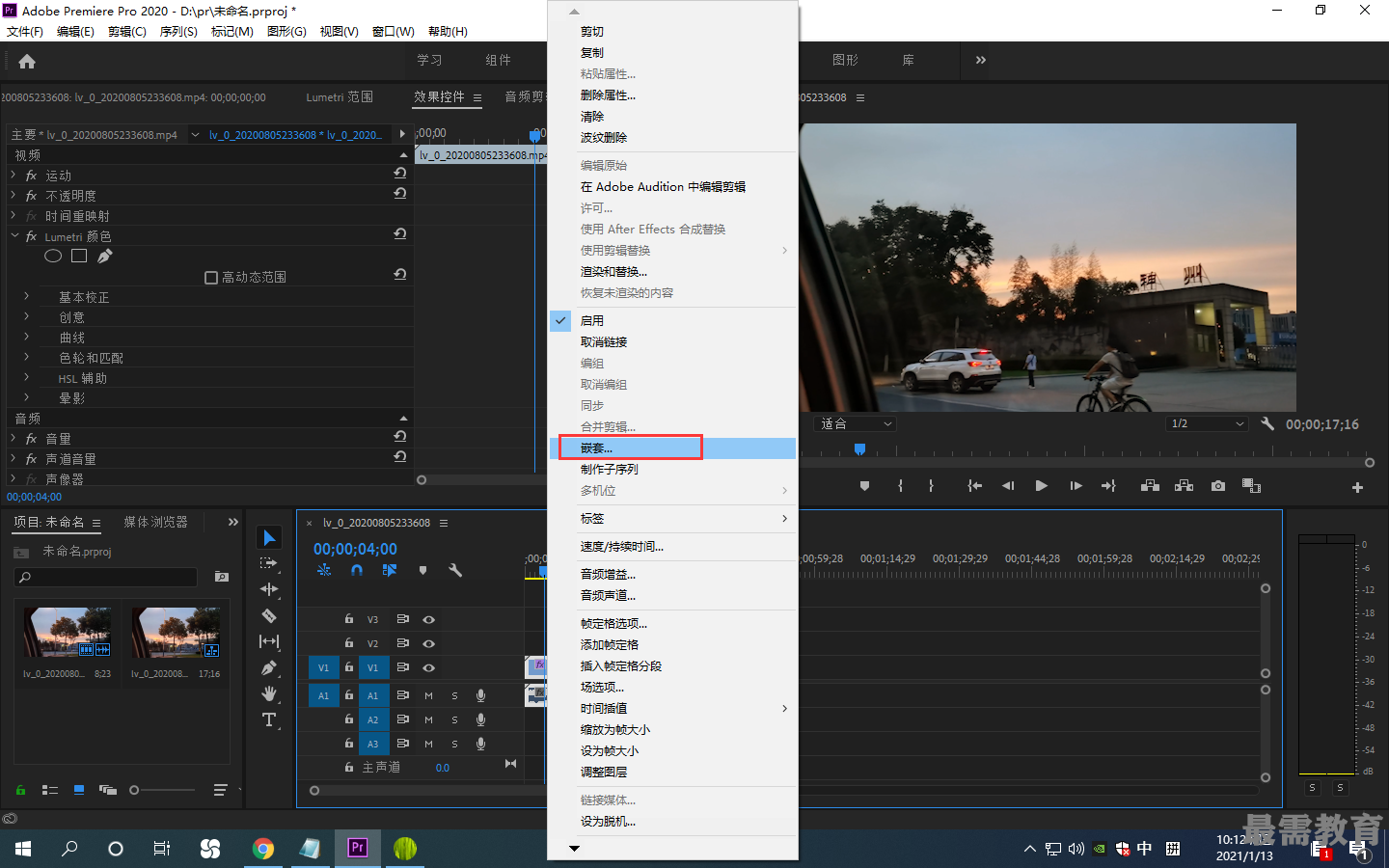
此时会弹出一个【嵌套序列名称】窗口,设置合适 的名称后单击【确定】按钮,如图所示。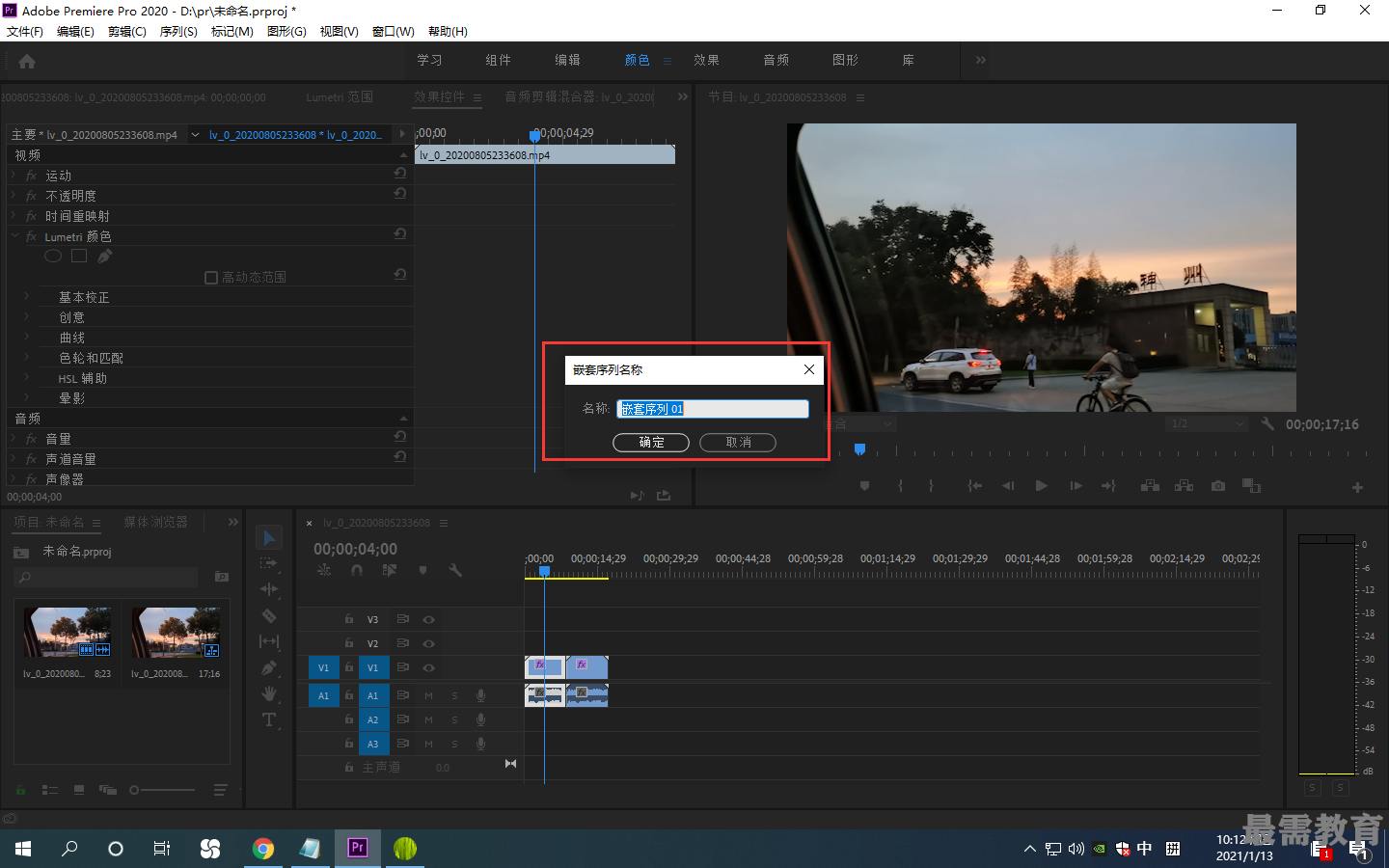
【时间轴】 面板中的两个素材文件变为一个,且颜色变为绿色,如图所示。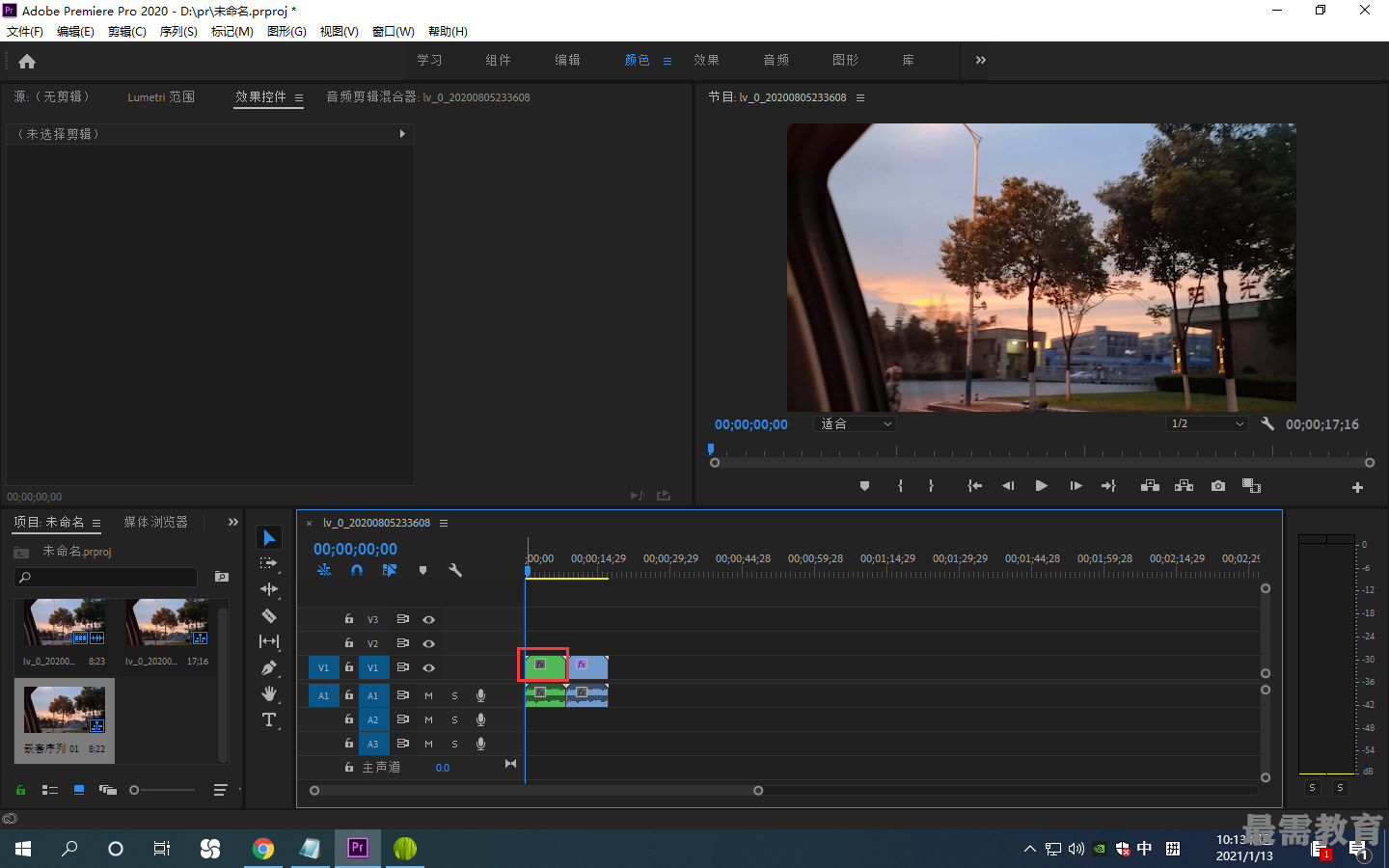
在【时间轴】面板中右击嵌套素材,执行【多机位】 /【启用】命令,如图所示。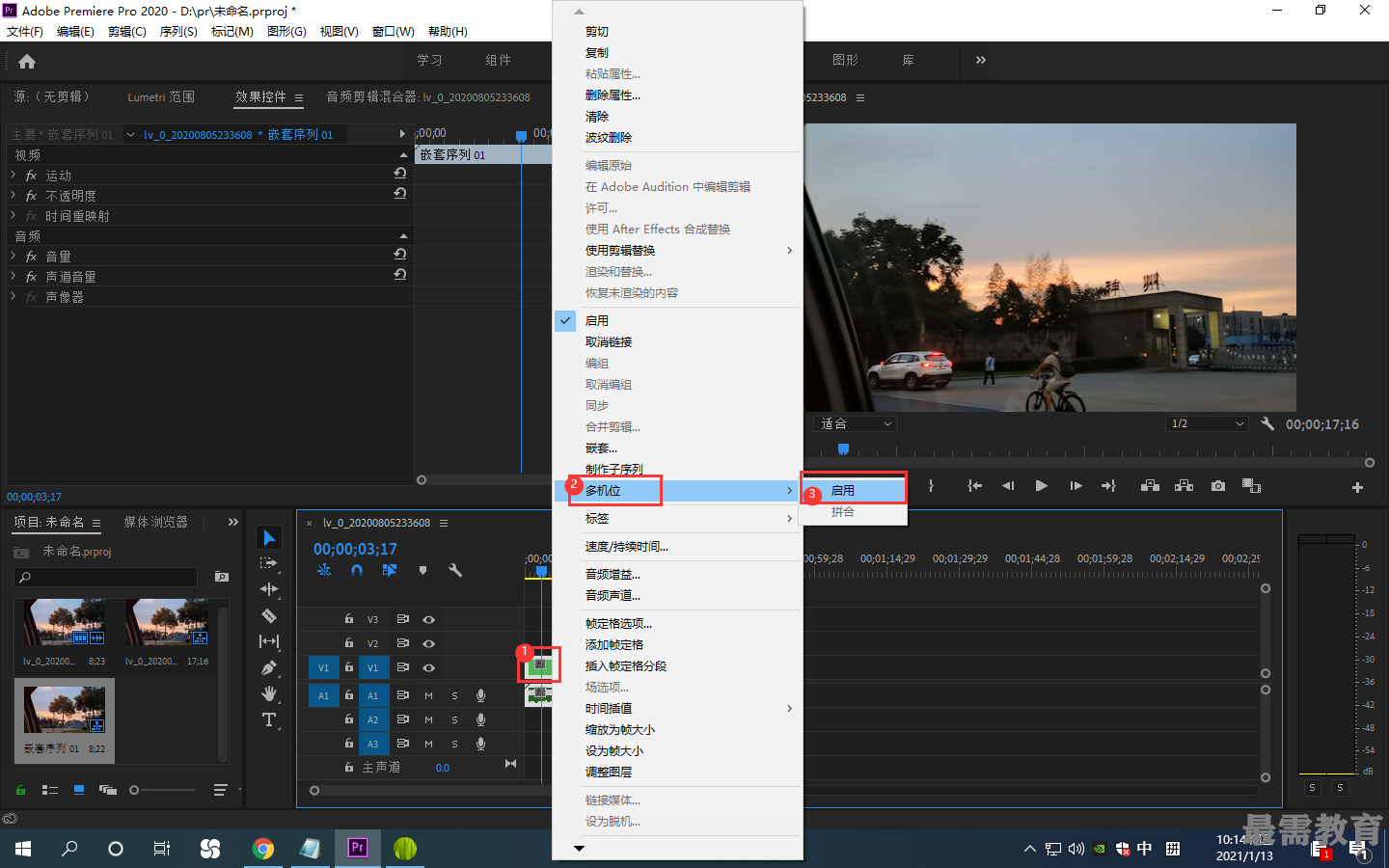
单击【监视器】面板中 的 (设置)按钮,在快捷菜单中执行【多机位】命令, 如图所示。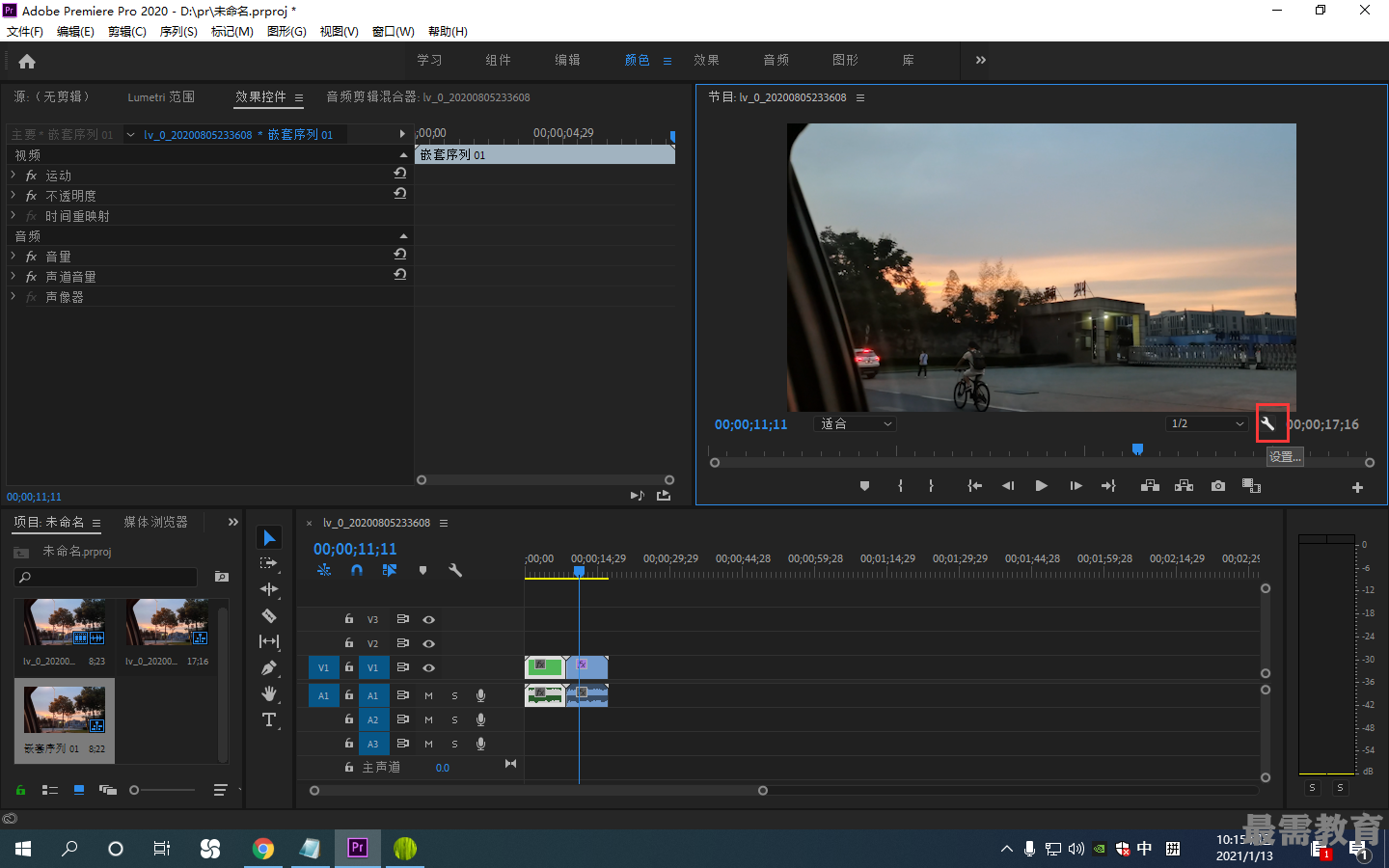
![1610504220178141.png {16{B4]$`O82%)WUX_@LM~U.png](https://www.zuixu.com/d/file/2021/01-13/1610504220178141.png)
此时【监视器】中的画面一分为二。在多机位监视器模式下,可以编辑从不同的机位同步拍摄视频素材, 如图所示。
![1610504225631388.png ]QLDE1F0)8CVB4_0O)FFZN9.png](https://www.zuixu.com/d/file/2021/01-13/1610504225631388.png)
继续查找其他问题的答案?
相关视频回答
-
2020-12-14131次播放
-
2020-12-1419次播放
-
2020-12-145次播放
-
2020-12-1462次播放
-
2020-12-1411次播放
-
2020-12-1434次播放
-
2020-12-1211次播放
-
2020-12-125次播放
-
2020-12-129次播放
-
2020-12-1211次播放
回复(0)
 影视动画剪辑师——杨紫红
影视动画剪辑师——杨紫红
 湘公网安备:43011102000856号
湘公网安备:43011102000856号 

点击加载更多评论>>